
AutoCAD é o programa básico para arquitetos ou estudantes de arquitetura. Em geral, muitos usam a barra de comando ou barra de ferramentas do AutoCAD, mas você pode trabalhar mais rápido usando uma lista de comandos ou os atalhos do aplicativo a serem usados no teclado. Portanto, neste post vamos te ensinar Como usar a lista de comandos em inglês com AutoCAD em espanhol.
Aprenda a usar a lista de comandos em inglês com o AutoCAD em espanhol
Quer você seja um profissional ou estudante, aprenda a usar a lista de comandos em inglês com o AutoCAD é importante para um fluxo de trabalho mais rápido e além de aproveitar todas as opções oferecidas por este programa, como o salvamento automático. A seguir, mostraremos uma lista de comandos do AutoCAD em inglês e para que servem.
Comandos para fazer desenhos 2D no AutoCAD
- LINHA (L): Este comando permite desenhar linhas contíguas determinando um ponto de partida e o seguinte.
- CÍRCULO (C): Com este comando você pode desenhar um círculo determinando seu centro e diâmetro.
- ARC (A): Você pode desenhar um arco detalhando três pontos.
- RETANGLE (REC): Permite que você desenhe um retângulo determinando dois cantos opostos.
- ELLIPSE (EL) Permite desenhar uma elipse determinando um eixo reto e a distância até o final do outro eixo.
- POLYGON (POL): Com isso, você pode desenhar um polígono detalhando seu número de lados, seu centro e um raio.
- PLINE (PL): Com isso, você desenha linhas e arcos contíguos da mesma forma que o comando LINE, mas resultando em um único objeto de várias frações.
- HATCH (H): Com isso você pode desenhar uma hachura, pode detalhar a área para aplicar o efeito e o tipo de textura a ser usado.
Comandos de exibição
- PAN (P): Mantém a ampliação, movendo a mira na tela.
- ZOOM WINDOWS (Z, W): Permite ampliar a visualização de uma janela retangular.
- ZOOM Dynamic (Z, D): Modifique o escopo dinamicamente determinando o tamanho e a localização de uma janela.
- Escala de ZOOM (Z, S): Modifica a ampliação da visualização de um fator, seja a visualização atual, que pode ser expressa como (X) ou do espaço do papel denominado (XP).
- ZOOM Center (Z, C): Isso permite mover visualização do programa, já que você pode centralizar um ponto na tela ou no avião.
- Objeto ZOOM (Z, O): Permite que você amplie a visualização dos objetos selecionados.
- ZOOM All (Z, A): Permite que você mostre todos os objetos desenhados e a borda da borda.
Comandos para fazer modificações no AutoCAD
- MOVER (M): Permite mover objetos selecionados, determinando dois pontos de movimento.
- COPIAR (C): Permite que você copie os objetos selecionados.
- APAGAR (E): Exclui ou apaga os objetos selecionados.
- ARRAY (AY): Com este comando você pode copiar os objetos selecionados de forma múltipla, determinando os parâmetros em uma caixa de diálogo.
- GIRAR (RO): Este comando girar objetos selecionados, determinando o ponto base de rotação e o ângulo de referência. STRETCH (S): Permite que você modifique objetos movendo seus vértices selecionados com uma janela fragmentada.
- TRIM (TR): Este comando permite cortar os fragmentos dos objetos das interações.
- EXTEND (EX): Com este comando você pode estender uma linha previamente determinada.
- OFFSET (O): Permite criar objetos que separam o mesmo comprimento do objeto original.
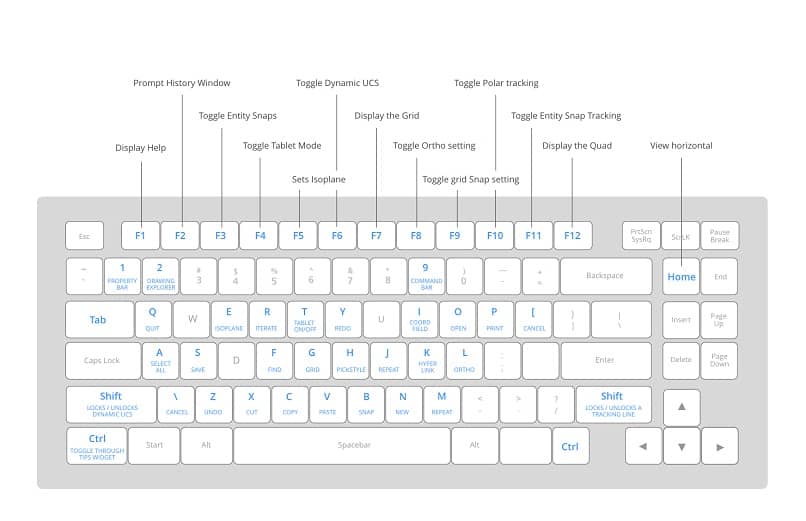
- MIRROR (M): Este comando permite criar objetos simetricamente ao original, ou seja, o eixo (espelho) de dois pontos.
- FILLET (F): Permite arredondar um vértice. Com este comando você pode especificar o raio do arco de arredondamento.
- CHAMFER (CHA): Com este comando você pode aparar um vértice, especificando a distância do vértice de cada lado.
- EXPLODE (X): Você pode desmontar um objeto de vários lados em linhas retas e arcos simples.
- ESCALA (SC): Este comando permite que você modifique o tamanho de um objeto determinando uma origem de base e um fator de escala.
Como você pode ver, usar a lista de comandos em inglês no AutoCAD é muito fácil, o que o ajudará a ter um fluxo de trabalho mais rápido. Se você deseja estar atualizado com este programa, recomendamos que você baixe a versão mais recente do AutoCAD gratuitamente.